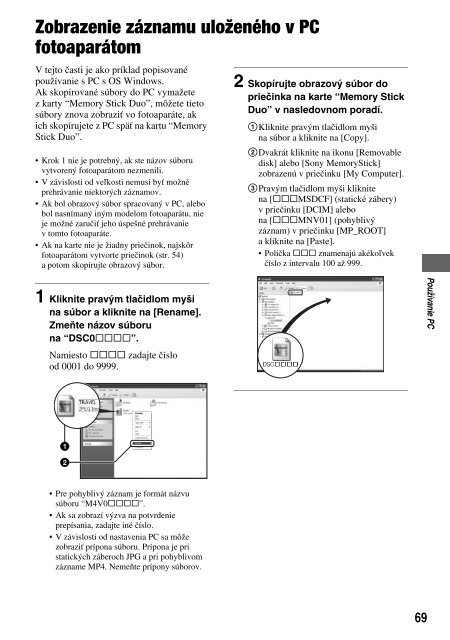Sony DSC-M2 - DSC-M2 Consignes d’utilisation Slovaque
Sony DSC-M2 - DSC-M2 Consignes d’utilisation Slovaque
Sony DSC-M2 - DSC-M2 Consignes d’utilisation Slovaque
Create successful ePaper yourself
Turn your PDF publications into a flip-book with our unique Google optimized e-Paper software.
Používanie PC<br />
Zobrazenie záznamu uloženého v PC<br />
fotoaparátom<br />
V tejto časti je ako príklad popisované<br />
používanie s PC s OS Windows.<br />
Ak skopírované súbory do PC vymažete<br />
z karty “Memory Stick Duo”, môžete tieto<br />
súbory znova zobraziť vo fotoaparáte, ak<br />
ich skopírujete z PC späť na kartu “Memory<br />
Stick Duo”.<br />
• Krok 1 nie je potrebný, ak ste názov súboru<br />
vytvorený fotoaparátom nezmenili.<br />
• V závislosti od veľkosti nemusí byť možné<br />
prehrávanie niektorých záznamov.<br />
• Ak bol obrazový súbor spracovaný v PC, alebo<br />
bol nasnímaný iným modelom fotoaparátu, nie<br />
je možné zaručiť jeho úspešné prehrávanie<br />
v tomto fotoaparáte.<br />
• Ak na karte nie je žiadny priečinok, najskôr<br />
fotoaparátom vytvorte priečinok (str. 54)<br />
a potom skopírujte obrazový súbor.<br />
2 Skopírujte obrazový súbor do<br />
priečinka na karte “Memory Stick<br />
Duo” v nasledovnom poradí.<br />
1Kliknite pravým tlačidlom myši<br />
na súbor a kliknite na [Copy].<br />
2Dvakrát kliknite na ikonu [Removable<br />
disk] alebo [<strong>Sony</strong> MemoryStick]<br />
zobrazenú v priečinku [My Computer].<br />
3Pravým tlačidlom myši kliknite<br />
na [sssMSDCF] (statické zábery)<br />
v priečinku [DCIM] alebo<br />
na [sssMNV01] (pohyblivý<br />
záznam) v priečinku [MP_ROOT]<br />
a kliknite na [Paste].<br />
• Políčka sss znamenajú akékoľvek<br />
číslo z intervalu 100 až 999.<br />
1 Kliknite pravým tlačidlom myši<br />
na súbor a kliknite na [Rename].<br />
Zmeňte názov súboru<br />
na “<strong>DSC</strong>0ssss”.<br />
Namiesto ssss zadajte číslo<br />
od 0001 do 9999.<br />
1<br />
2<br />
• Pre pohyblivý záznam je formát názvu<br />
súboru “M4V0ssss”.<br />
• Ak sa zobrazí výzva na potvrdenie<br />
prepísania, zadajte iné číslo.<br />
• V závislosti od nastavenia PC sa môže<br />
zobraziť prípona súboru. Prípona je pri<br />
statických záberoch JPG a pri pohyblivom<br />
zázname MP4. Nemeňte prípony súborov.<br />
69